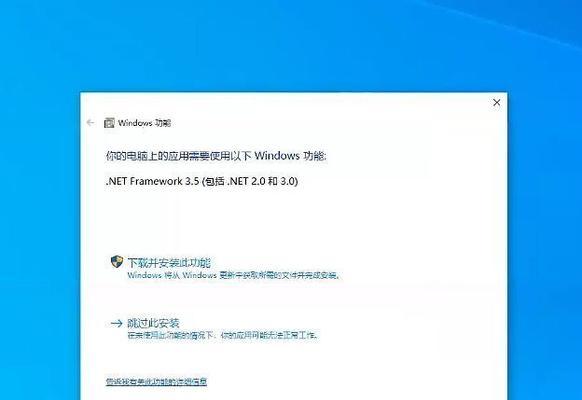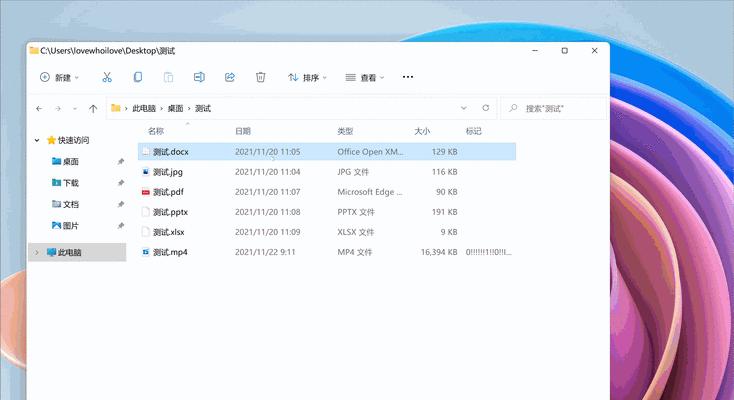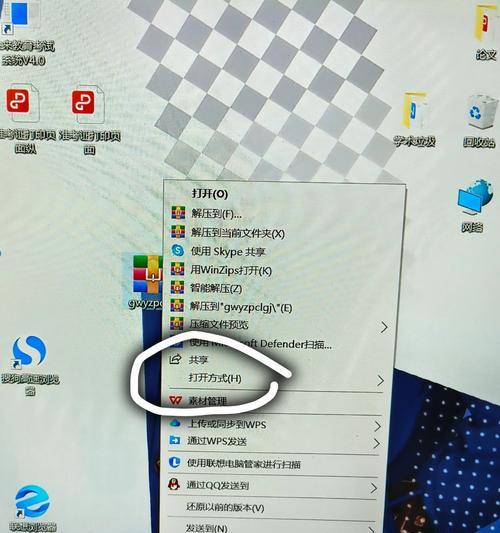当您在享受《绝地求生》带来的紧张刺激时,游戏突然崩溃却没有任何提示,那种挫败感和困惑是难以言表的。这种情况让不少玩家头疼不已,尤其是在没有明确错误提示的情况下。本文将为您详细阐述《绝地求生》游戏崩溃问题的解决步骤,帮助您迅速恢复游戏体验。
一、了解问题原因
在开始解决问题之前,首先要了解崩溃的可能原因。《绝地求生》崩溃可能由于多种因素造成,包括但不限于系统资源不足、驱动程序过时、游戏文件损坏、电脑硬件问题等。了解原因有助于我们对症下药,有效地解决问题。
二、检查系统资源和硬件状态
1.内存占用情况
内存不足是导致游戏崩溃的常见原因之一。建议您关闭不必要的应用程序,释放内存资源。
2.硬盘空间
硬盘空间不足同样会导致崩溃。请确保您的硬盘至少有10GB以上的空闲空间。
3.CPU和GPU温度
过高的温度也会导致硬件保护机制触发,引起游戏崩溃。请检查您的电脑散热情况,确保温度处于正常范围。
三、更新系统和驱动程序
1.系统更新
保持操作系统是最新的。打开Windows更新,检查并安装所有可用的更新。
2.驱动程序更新
显卡驱动过时可能会引起游戏崩溃。访问显卡制造商官网,下载并安装最新的驱动程序。
四、修复《绝地求生》游戏文件
游戏文件损坏也可能导致崩溃。您可以使用Steam的验证游戏文件功能进行修复。
步骤:
1.打开Steam客户端。
2.右键点击《绝地求生》库中的游戏。
3.选择“属性”,切换到“本地文件”标签。
4.点击“验证游戏文件的完整性”。
五、调整游戏设置
如果游戏设置过高,也可能导致崩溃。您可以尝试降低图形设置,关闭垂直同步等。
建议:
1.将图形质量降低一级,例如从“超高”改为“高”。
2.关闭或降低阴影、纹理等设置。
3.如果使用NVIDIA显卡,可以在NVIDIA控制面板中关闭“使用我的优先选择,针对3D应用程序”选项。
六、使用兼容性模式运行游戏
有些情况下,以兼容性模式运行游戏能解决兼容性问题引起的崩溃。
操作步骤:
1.右键点击《绝地求生》的快捷方式或游戏图标。
2.选择“属性”,切换到“兼容性”标签。
3.勾选“以兼容模式运行这个程序”,选择一个较早版本的Windows系统。
4.点击“应用”然后“确定”。
七、关闭后台程序
后台运行的一些程序可能与游戏冲突,导致崩溃。您可以使用Windows任务管理器结束这些冲突程序。
关闭方法:
1.按Ctrl+Shift+Esc打开任务管理器。
2.查看后台程序,找到与游戏可能冲突的程序。
3.右键选择结束任务。
八、查看错误日志
如果游戏崩溃后出现错误日志,应仔细检查这些信息。错误日志通常位于游戏安装目录下的“Logs”文件夹中。
分析步骤:
1.找到“Logs”文件夹。
2.用文本编辑器打开“CrashReport.txt”文件。
3.查找“Exception”(异常)或“Error”(错误)关键词,了解具体问题。
九、重新安装游戏
当以上步骤都无法解决问题时,尝试重新安装游戏。
操作步骤:
1.在Steam中卸载《绝地求生》。
2.重启电脑。
3.重新下载安装游戏。
十、寻求专业帮助
如果游戏依然频繁崩溃,建议您联系游戏客服或专业技术支持,获取进一步的帮助。
如何联系:
1.登录《绝地求生》官网或官方论坛。
2.寻找客服联系方式或提交问题反馈。
3.提供详细的游戏崩溃描述及错误日志(如有)。
综上所述,面对《绝地求生》崩溃无提示的问题,您需要通过多步骤的诊断和调整来找到解决方法。从系统资源检查、更新驱动程序、游戏文件修复到调整游戏设置和兼容性模式的尝试,这些步骤都将帮助您解决崩溃问题。记得在调整过程中保持耐心,并按照本文提供的详尽指导,一步步排查问题,最终恢复您的游戏体验。